
Restaurarea iPhone‑ului, iPad‑ului sau iPod touch‑ului în iTunes pe PC
Puteți utiliza iTunes pentru a reinstala software-ul pe dispozitiv și pentru a restaura configurările implicite ale acestuia. Ar putea fi necesar să faceți acest lucru dacă aveți probleme cu dispozitivul (de exemplu, dacă “îngheață” sau dacă nu mai răspunde frecvent) sau dacă vă pregătiți să‑l vindeți sau să‑l înstrăinați.
Important: Restaurarea software-ului pe iPhone, iPad sau iPod touch șterge toate informațiile și configurările dvs. Totuși, iTunes efectuează backupul dispozitivului înainte de a-l restaura, astfel că puteți utiliza backupul pentru a restaura dispozitivul dvs. la configurările pe care le avea ultima dată când l-ați utilizat. Consultați Efectuarea backupului pentru iPhone, iPad sau iPod touch.
Conectați dispozitivul la computerul dvs.
Vă puteți conecta dispozitivul utilizând un cablu USB sau USB-C sau o conexiune Wi‑Fi. Pentru a activa sincronizarea Wi‑Fi, consultați Sincronizarea conținutului iTunes pe PC cu dispozitive prin conectivitate Wi-Fi.
În aplicația iTunes
 de pe PC, apoi faceți clic pe butonul Dispozitiv din apropierea părții din stânga sus a ferestrei iTunes.
de pe PC, apoi faceți clic pe butonul Dispozitiv din apropierea părții din stânga sus a ferestrei iTunes.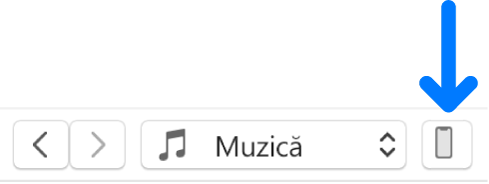
Faceți clic pe Rezumat.
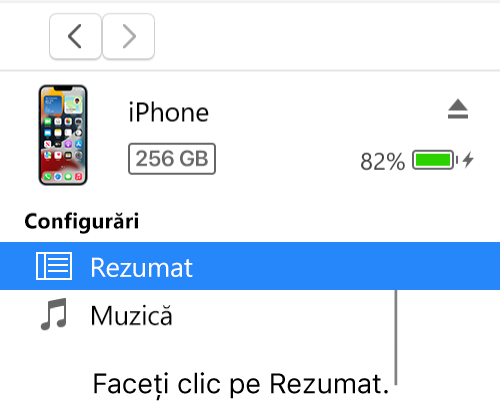
Faceți clic pe Restaurează, apoi urmați instrucțiunile de pe ecran.
Restaurarea software-ului pe iPhone, iPad sau iPod touch șterge toate informațiile și configurările dvs. Pentru a afla mai multe informații despre ștergerea tuturor conținuturilor și configurărilor, consultați articolul de asistență Apple Restaurarea dispozitivului iPhone, iPad sau iPod la configurările din fabrică.
Dacă ați activat Găsire iPhone, blocarea activării este activată. Înainte ca proprietarul nou să poată activa iPhone-ul pentru contul propriu, trebuie să dezactivați blocarea activării. Pentru informații despre dezactivarea blocării activării, consultați Eliminarea unui dispozitiv din Găsire iPhone pe iCloud.com în Manualul de utilizare iCloud sau articolul de asistență Apple Funcția Blocare activare pentru iPhone și iPad.
Important: Înainte de a vă deconecta dispozitivul de la computer, faceți clic pe butonul Ejectează ![]() .
.